Hvordan lage kloner og øyeblikksbilder av virtuelle maskiner i VirtualBox
Hva du bør vite
- Klone: Velg og høyreklikk virtuell maskin > Klone. Gi klonen et navn > Neste > Full klone > Klone.
- Øyeblikksbilde: Velg virtuell maskin > Øyeblikksbilder fanen > Ta.
- Gjenopprett øyeblikksbilde: Velg VM > Øyeblikksbilder > øyeblikksbilde > Restaurere. Fjern merket Lag et øyeblikksbilde av … > Restaurere > øyeblikksbilde.
VirtualBox 5.2.20 lar deg lagre og gjenopprette en virtuell maskin du kjører på enheten din. Instruksjoner ble laget med Ubuntu Server 18.04, men prosessen er den samme uansett hvilket gjesteoperativsystem du jobber med.
Lag en klon
Som nevnt er kloner en av de beste måtene å lage en nøyaktig kopi av en virtuell maskin. En veldig hendig måte å bruke kloner på er å lage en ren virtuell maskin med for eksempel Ubuntu Server, og klone deretter originalen for en ny base som kan brukes til ethvert formål.
Så med en ren Ubuntu Server 18.04 virtuell maskin på plass (og enten av eller i en lagret tilstand, som kloner kan ikke opprettes mens en virtuell maskin kjører), kan du lage en klone ved å følge disse trinn:

Åpne VirtualBox.
-
Velg den virtuelle maskinen som skal klones i venstre rute.
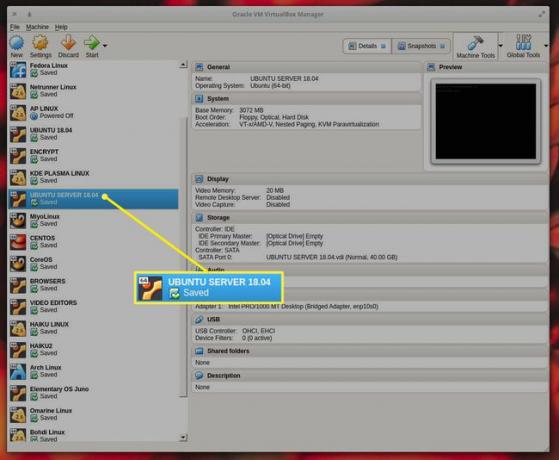
-
Høyreklikk på den virtuelle maskinen som skal klones. Plukke ut Klone fra hurtigmenyen.
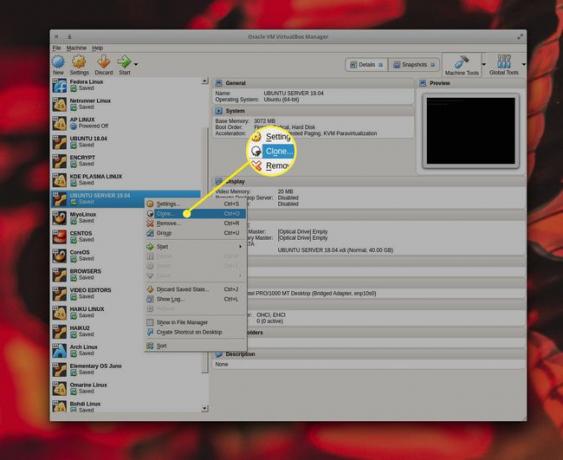
-
Når du blir bedt om det, gi klonen et navn og trykk Neste.
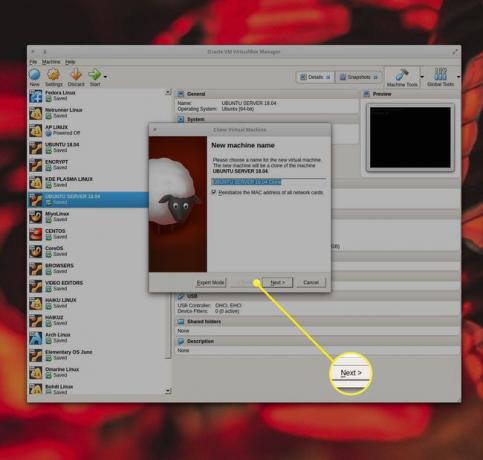
-
Plukke ut Full klone fra klontype-vinduet, og trykk Klone. Avhengig av hvor stor den virtuelle maskinen din er, kan kloningsprosessen ta alt fra fem til 20 minutter.
Sørg for å gi klonen et passende navn for bruken, ellers kan du ende opp med mange kloner med lignende navn (noe som kan være forvirrende).
Når prosessen er fullført, er klonen klar til bruk.
Lag og bruk øyeblikksbilder
Øyeblikksbilder er en fin måte å lagre en bestemt tilstand til en virtuell maskin (VM). Si at du for eksempel planlegger å installere noe nytt på (eller gjøre en endring i) en fungerende VM og du vil være sikker på at du har et "lagret punkt" som du kan rulle tilbake til (i tilfelle ting går galt).
La oss bruke den samme Ubuntu Server VM for å lage et øyeblikksbilde. Si at du er i ferd med å installere en LAMP-stabel (eller en større oppgradering) og du vil forsikre deg om at du kan rulle tilbake, ved en sjanse for at installasjonen/oppgraderingen bryter noe du har installert og konfigurert.
For å lage øyeblikksbildet, velg VM-en som skal brukes i venstre rute, og velg Øyeblikksbilder fanen nær toppen av vinduet.
I den resulterende skjermen, trykk Ta.
trykk OK, og øyeblikksbildet vil bli tatt. Du bør nå se navnet på øyeblikksbildet oppført med gjeldende tilstand nedenfor.
Gjenopprett et øyeblikksbilde
Følg disse trinnene for å gjenopprette et øyeblikksbilde:
-
Velg den virtuelle maskinen du vil jobbe med fra venstre rute i hovedvinduet.
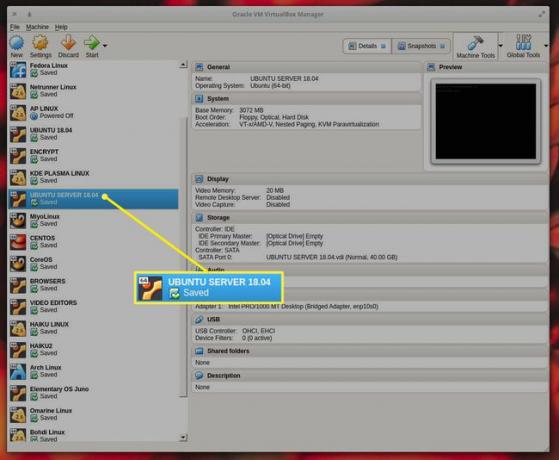
-
Plukke ut Øyeblikksbilder nær toppen av vinduet.
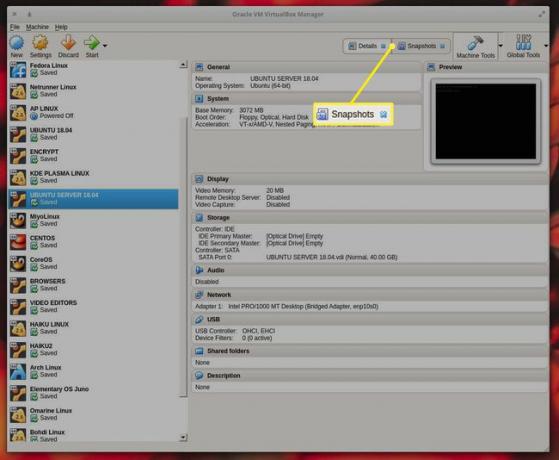
-
Velg øyeblikksbildet du vil gjenopprette.
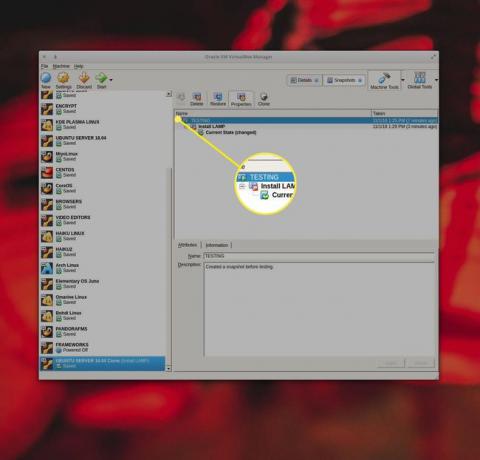
-
trykk Restaurere.
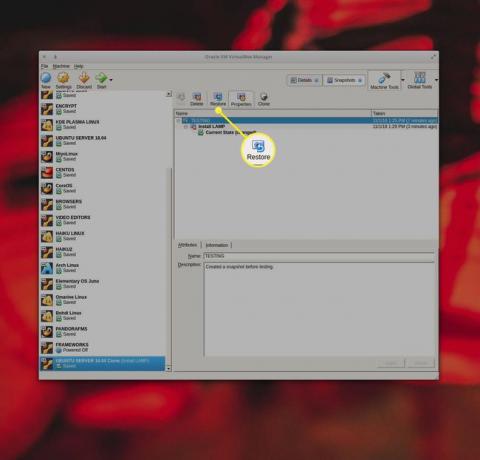
I det resulterende vinduet fjerner du merket for Lag et øyeblikksbilde av den nåværende maskintilstanden.
trykk Restaurere.
Velg øyeblikksbildet du vil gjenopprette.
Grunnen til at du fjerner merket for Lag et øyeblikksbilde av gjeldende maskintilstand er enkel. Hvis du går tilbake til en tidligere tilstand, fordi den nåværende tilstanden er ødelagt, vil du ikke ta et øyeblikksbilde av den ødelagte tilstanden. Når du fjerner merket for den boksen, vil den ødelagte tilstanden bli forkastet.
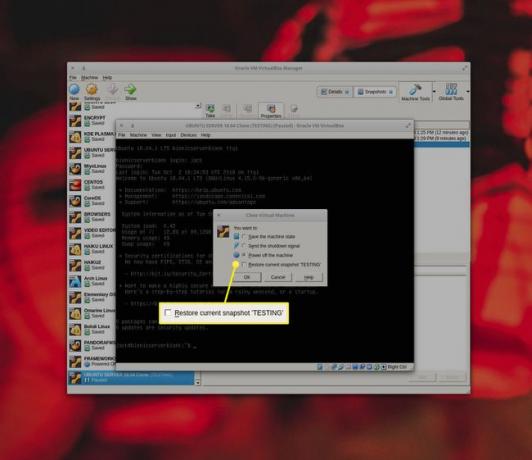
En annen måte å gjenopprette et øyeblikksbilde
En annen måte å gjenopprette et øyeblikksbilde på er gjennom dialogboksen Lukk virtuell maskin.
Det ene forbeholdet til denne metoden er at den bare lar deg gjenopprette til forrige øyeblikksbilde (i stedet for å kunne velge et spesifikt øyeblikksbilde, slik du kunne i forrige metode).
Med en VM kjører, velg Fil > Lukk.
I det resulterende vinduet, sjekk Slå av maskinen og sjekk deretter Gjenopprett gjeldende øyeblikksbilde.
-
trykk OK og øyeblikksbildet vil bli gjenopprettet. På dette tidspunktet vil den virtuelle maskinen din ha rullet tilbake til tilstanden som ble funnet i det gjenopprettede øyeblikksbildet. Enhver endring som gjøres etter det øyeblikksbildet vil forsvinne.
Mer om kloner og øyeblikksbilder
Virtuelle maskiner har vært en game-changer for testere, administratorer og datasentre. For de som foretrekker å bruke åpen kildekode-teknologi, VirtualBox er en utrolig måte å lage og administrere virtuelle maskiner på. To funksjoner i VirtualBox som hver admin bør forstå hvordan de skal bruke er kloner og øyeblikksbilder.
Hva er kloner og øyeblikksbilder? Enkelt sagt er kloner en eksakt kopi av en fungerende virtuell maskin, mens øyeblikksbilder lar deg lagre en bestemt tilstand til en virtuell maskin (noe som kan være nyttig når du vil teste noe, eller du er i ferd med å gjøre en endring på den virtuelle maskinen, og trenger å kunne rulle tilbake til en fungerende forekomst hvis noe skulle gå i stykker).
